Mit Widgets können Sie den Startbildschirm Ihres Samsung Galaxy A8 individuell anpassen und so ausrichten, dass Ihnen wichtige Informationen aus Anwendungen, wie zum Beispiel der Wetter-App direkt angezeigt werden.
Dazu muss man ein solches Widget dem Homescreen des Samsung Galaxy A8 aber zunächst einmal hinzufügen. Wie das unter Android nun genau funktioniert, das haben wir Ihnen nachfolgend detailliert Schritt für Schritt aufgelistet:
Samsung Galaxy A8 Neues Widget dem Startbildschirm hinzufügen
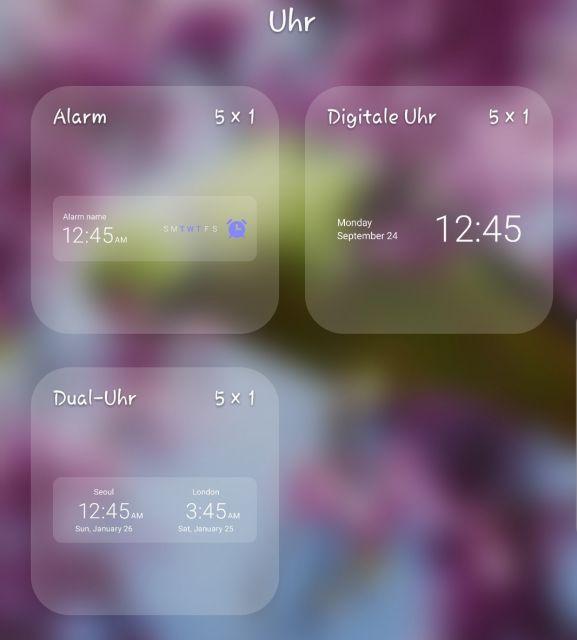
1. Drücken Sie mit dem Finger auf einer Homescreen Seite auf eine freie Stelle (Keine App und kein Widget darf den Platz belegen)
2. Der Startbildschirm zieht sich jetzt zusammen und ein kleines Menü erscheint am unteren Displayrand
3. Sie müssen dann auf die Schaltfläche "Widget" tippen. Eine Liste wird mit mehreren Widgets geöffnet, in der Sie nun nach dem passenden Widget alphabetisch suchen können.
4. Wenn Sie das gewünschte Widget haben, tippen Sie auf das Widget und halten Sie es gedrückt. Das Widget lässt sich nun platzieren.
5. Sie müssen es nun über das Display in den Bereich ziehen, in dem Sie es platzieren möchten.
6. Zum Schluss lassen Sie den Finger vom Display los, um das Widget auf dem Homescreen zu fixieren.
Schauen Sie sich unsere Videoanleitung dazu an, welche die oben aufgeführten Schritte exemplarisch darstellt:
Sie haben nun erfolgreich ein Widget hinzugefügt. Wie Sie dieses wieder entfernen können, das erfahren Sie im nächsten Abschnitt.
Widget auf dem Samsung Galaxy A8 wieder löschen
Dies funktioniert nun etwas einfacher:
Um ein Widget vom Samsung Galaxy A8 zu löschen, gehen Sie auf die entsprechende Seite des Widgets, das Sie löschen möchten. Tippen Sie nun auf das Widget und halten Sie es gedrückt.
Sie erhalten nun ein kleines Fenster auf dem Bildschirm. Wähle Sie hier nun
- "Vom Startbildschirm entfernen"
aus - Fertig!
Sie wissen nun, wie man auf dem Samsung Galaxy A8 ein Widget dem Homescreen hinzufügen bzw. auch wieder löschen kann.

 Manuel beschäftigt sich seit mehr als 15 Jahren mit Technik, insbesondere mit Handys, Smartphones und PC-Systemen und teilt seine Leidenschaft hier im Blog mit Anderen. Wenn er jemandem bei einem Technik Problem helfen kann, dann freut er sich besonders darüber.
Manuel beschäftigt sich seit mehr als 15 Jahren mit Technik, insbesondere mit Handys, Smartphones und PC-Systemen und teilt seine Leidenschaft hier im Blog mit Anderen. Wenn er jemandem bei einem Technik Problem helfen kann, dann freut er sich besonders darüber.